
本文字数:2222字
阅读时间:6分钟
2020年05月19日
星期二
晴

快
分享一些工作中经常用到的快捷键,能帮助你提升工作效率,还能装13,下班时可以自豪地说一句:底薪到手,关机下班୧(๑•̀◡•́๑)૭
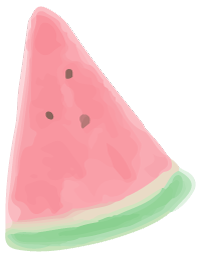
Ctrl快捷键
Ctrl+C:复制……算了,不说了
Ctrl+X:剪切……太简单了
Ctrl+V:粘贴……也不说了
Ctrl+Z:撤销。相当于“后悔药”,可撤销的步数可以根据自己的工作习惯改动,不过不建议设置太大,因为数字越大,缓存的历史记录就越多,电脑负担就会越大,我一般设置在20左右就足够了。
Ctrl+Y:恢复。就是反撤销,当你Ctrl+Z了,又反悔了,那就试试Ctrl+Y吧!我经常在Office里面使用。
Ctrl+W:关闭文件夹/浏览器窗口/软件窗口等。这个快捷键也是我常用的,用于关闭浏览器又快又方便,就不必去点击窗口最上面的小叉子了。
Ctrl+Home:光标快速跳到文档/文件夹/浏览器页面的开头。这个快捷键是我每天必用的,因行业关系,我用到最多的就是在Office中,当然,其他行业的朋友也可以试试,都是通用的。
Ctrl+End:光标快速跳到文档/文件夹/浏览器页面的结尾。如上
Ctrl+Esc(相当于Win键):打开开始菜单
说了这么多,你是否发现还有一个最最最重要的快捷键没有出现❓❓
没错,它就是Ctrl+S:保存。一定要记得:随时Ctrl+S,随时Ctrl+S,随时Ctrl+S……不管是做设计还是做文案,或是其他需要保存文件的行业,没有什么比Ctrl+S更重要的了。
我身边很多人就碰到过这些情况:公司突然断电了,辛辛苦苦做了几个小时的文件没有保存;电脑软件突然崩溃,自动结束进程啦……这种情况太多了,虽然大部分软件都有自动保存的功能,但是万一碰到,也是够呛,起码得丢失一部分文件。可是我就从来不担心,因为我总是隔个几秒就按Ctrl+S!!!
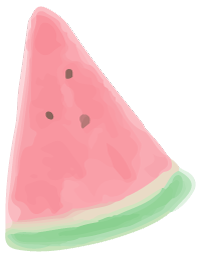
Shift快捷键
Shhift:中英文切换
Shift+Delete:彻底删除。我们都知道Delete是删除键,按下此键后删除的文件还可以在垃圾桶内找回,但是按下Shift+Delete键后,一切都结束了……
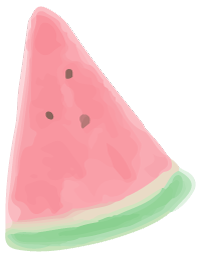
Alt快捷键
Alt+F4:关机(关闭Windows)。下班后,为什么人家总是比你先走一步?或许就是这个原因!按下Alt+F4后,再按Enter键确定,立马关机走人,底薪到手!
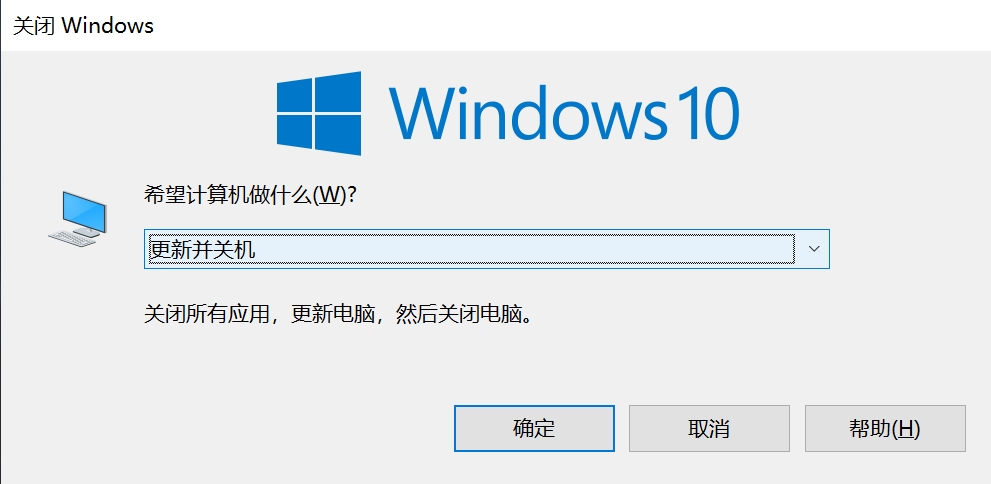
Alt+A:微信默认的截屏快捷键
Alt+Tab:在已打开的窗口间快速切换
Alt+Enter:快速查看项目属性。相当于右键-属性。
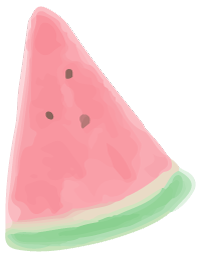
Ctrl+Shift快捷键
Ctrl+Shift:切换输入法
Ctrl+Shift+N:快速新建文件夹。这个快捷键我几乎每天都会用到,用快捷键新建文件夹非常快速方便;
Ctrl+Shift+T:恢复刚刚关闭的窗口。多用在浏览器中,当你一不小心关闭了一个窗口,不用慌,用这个快捷键就能重新打开刚刚关闭的窗口;
Ctrl+Shift+X:360浏览器的截屏快捷键。
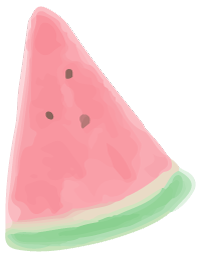
Win快捷键
Win+数字(如1、2、3、4……):跳到任务栏中对应的程序。
操作如下:如图,已经打开了4个程序,微信排在第一,360浏览器排在第二,如果此时想跳到微信,只需按下Win+1;要跳到360浏览器,只需按下Win+2……以此类推,你想跳到的程序在任务栏中排第几位,只需要按下“Win+对应的数字”即可;

Win+D:快速回到桌面。特别是当你打开了很多窗口的时候,这个快捷键能帮你秒回桌面。
Win+M:最小化所有窗口。跟Win+D的作用有些像,不过我更常用Win+D,因为Win键和D距离比较近,嘻嘻。
Win+L:锁定电脑屏幕,L就是Lock。我们都知道,电脑要进入休眠状态是需要几分钟的,如果此时你需要离开电脑一段时间,又不想让别人看到你电脑上的内容,那么这个快捷键就很方便了。
Win+E:打开资源管理器。按下Ctrl+F可以搜索文件,搜索功能是通用的,在浏览器页面也是一样。
Win + R:打开运行框
Win + Home:最小化除当前窗口外的所有窗口。
Win+左/右箭头:将当前窗口移到屏幕左边/右边,并选择与之并排的窗口。
Win+上/下箭头:最大/最小化当前窗口。当窗口最大化时,按Win+下箭头,可一半窗口,再按Win+下箭头,可最小化窗口;反之一样。
Win+空格:切换输入法。
Win++/-:放大镜,放大和缩小。
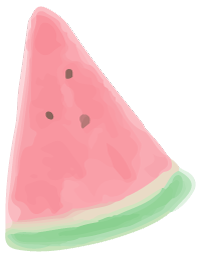
功能键快捷键
F2:重命名。
F4:重复上一步操作。在Office里面非常实用,比如你要把一段文字复制到该文档的不同位置,先Ctrl+C复制这段文字,再Ctrl+V,接着在下一个要复制的地方按下F4即可完成复制,注意:在Ctrl+V和F4之间不能有其他操作(比如保存),否则将不能重复复制的过程,这就是重复上一步操作。
F5:刷新。最常用来刷新浏览器、刷新桌面。
F12:在Office 里面是另存为,在浏览器里面是审查元素。
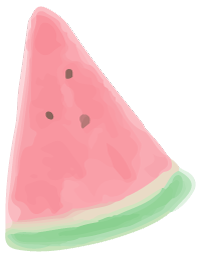
浏览器鼠标手势
很喜欢360浏览器内置的“鼠标手势”,很方便,如下图:
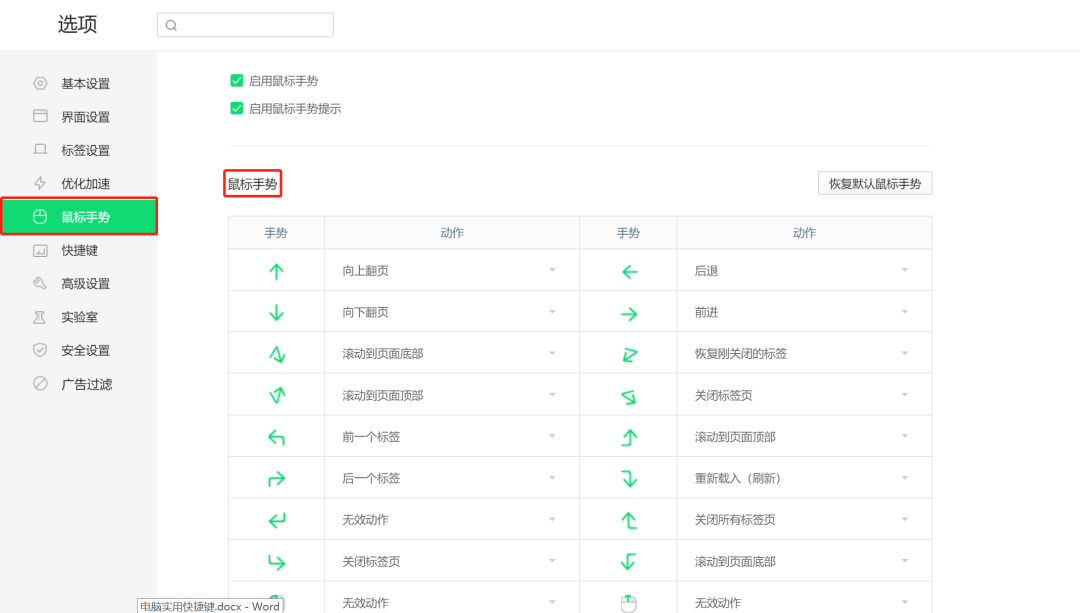
你只要在页面中用鼠标绘制指定的手势就可以进行相关的操作,比如滚动到页面底部(如果用快捷键就是Ctrl+End)、滚动到页面顶部(Ctrl+Home)、关闭标签页(Ctrl+W)、刷新(F5)、前一个标签(Ctrl+Shift+Tab)、后一个表签(Ctrl+ Tab)……更快速的鼠标手势是我选择360浏览器的原因之一。
除了360浏览器外,我常用的浏览器还有Chrome浏览器,不过谷歌没有这个内置手势,但是没关系,我们可以通过一款插件来实现一模一样的功能,这个插件叫做:crxMouse Chrome™ 手势,如下图:
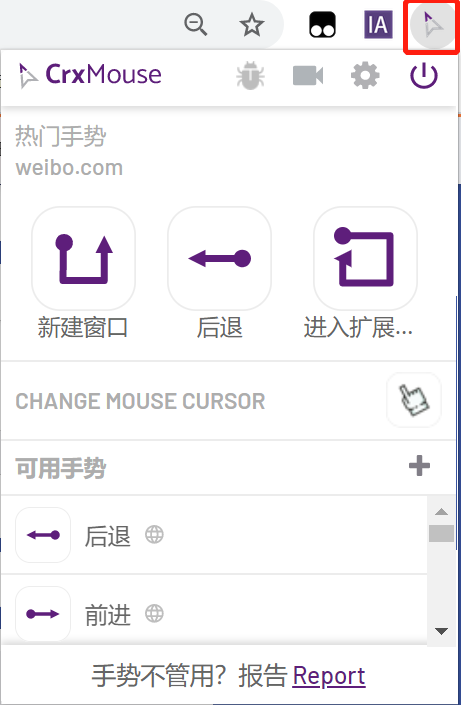
插件安装好之后,可以将你常用的操作设置成习惯的手势。比如我把360浏览器和谷歌浏览器的手势统一了,这样无论我在使用哪个浏览器,都不会感到不适应。
【crxMouse Chrome™ 手势】获取地址:
百度网盘链接:
https://pan.baidu.com/s/1JwLUtrDun-NfSicQxGCFoQ
提取码:x056
好了,常用的快捷键差不多就这些了,你还知道哪些实用并且常用的快捷键?欢迎留言分享,谢谢!

最后,欢迎大家加入Office有不懂必有人解答群,由于兴趣爱好,一群不认识的人聚集在了一起,目前两个微信群加起来有811人。
有需要的朋友可以关注本公众号:随变i获取进群方法,或者加我微信:ZJ_3322,我邀请你进群,共同进步。
点“在看”给我一朵小黄花
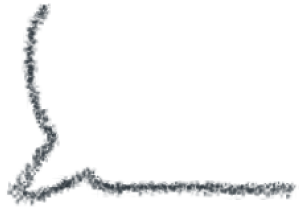











)







